怎么自己在家給筆記本重裝win10系統(tǒng)?
你們知道嗎,現(xiàn)如今自己也能在家重裝win10系統(tǒng)啦!你沒看錯,也沒想到吧?以往我們聽到“重裝系統(tǒng)”這四個字,總會感到害怕,不知道從何處下手。但現(xiàn)在,一切都變得不一樣了!這是因為,現(xiàn)在有一款很強大的工具,“韓博士一鍵重裝”,幫助你自動完成整個重裝過程,而且步驟非常簡單明了。那么接下來,就來看看怎樣個簡單法吧!
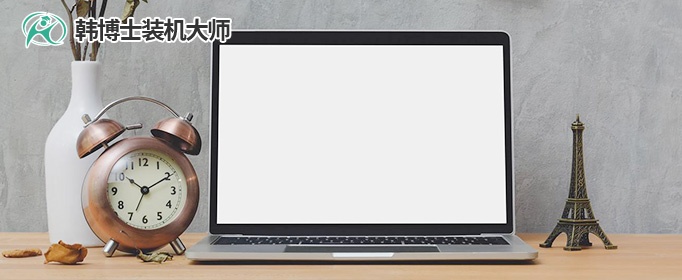
一、重裝系統(tǒng)所需工具
裝機必備軟件:一鍵重裝系統(tǒng)軟件(點擊紅字下載)
二、給筆記本重裝win10系統(tǒng),請注意以下幾個關鍵的事項:
1. 轉移數(shù)據(jù):先轉移你的數(shù)據(jù),尤其是重要的系統(tǒng)盤數(shù)據(jù),免得它們在重裝時被格式化了。
2. 關閉各種安全工具:重裝前,先關閉電腦上的各種殺毒軟件、安全工具,因為它們可能會阻止系統(tǒng)的安裝過程。
3. 保持耐心:重裝過程可能有點漫長,別心急,慢慢來,等待電腦下載完成,不要突然中斷重裝。
三、win10系統(tǒng)一鍵重裝的分步教程
第一步,啟動韓博士裝機大師后,瀏覽其主界面,找到并點擊“開始重裝”這一選項。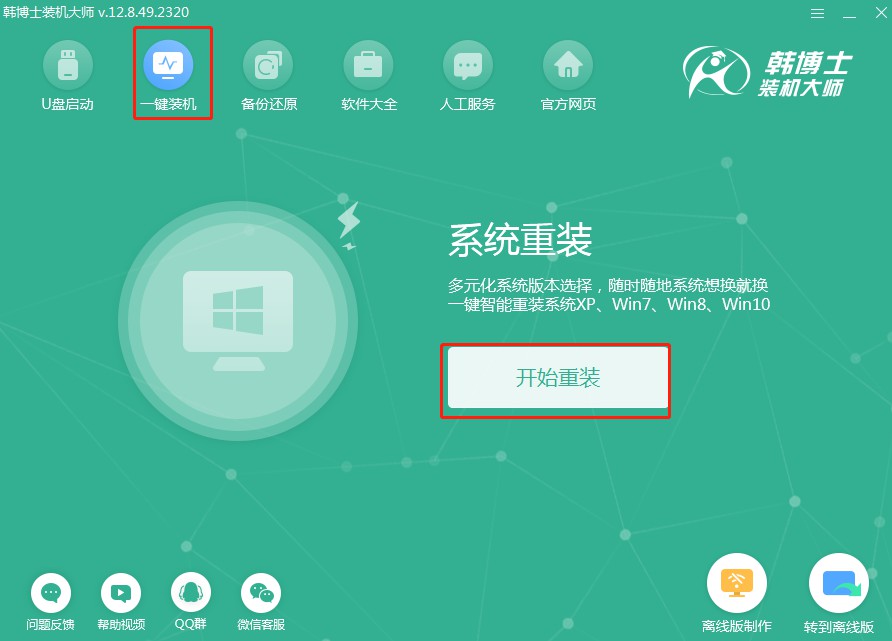
第二步,系統(tǒng)正在做“環(huán)境監(jiān)測”,別急,等它檢測完了,你再點擊“下一步”繼續(xù)操作。
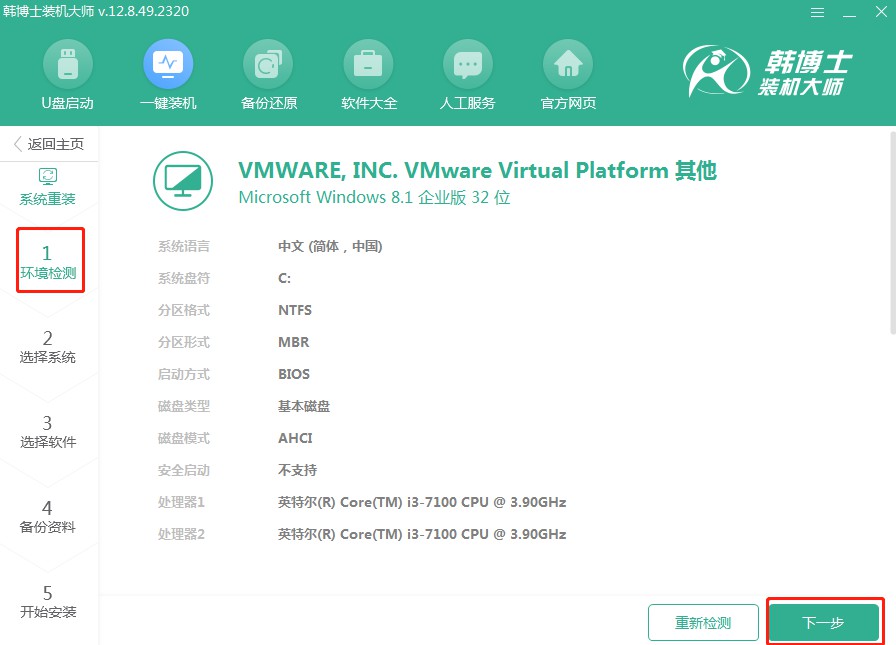
第三步,在“選擇系統(tǒng)”環(huán)節(jié),找到并選擇一個合適的win10系統(tǒng)鏡像文件,然后點擊“下一步”繼續(xù)操作。

第四步,正在下載系統(tǒng)文件,這個過程可能需要點時間,耐心等待別著急,下載完了就可以繼續(xù)操作了。
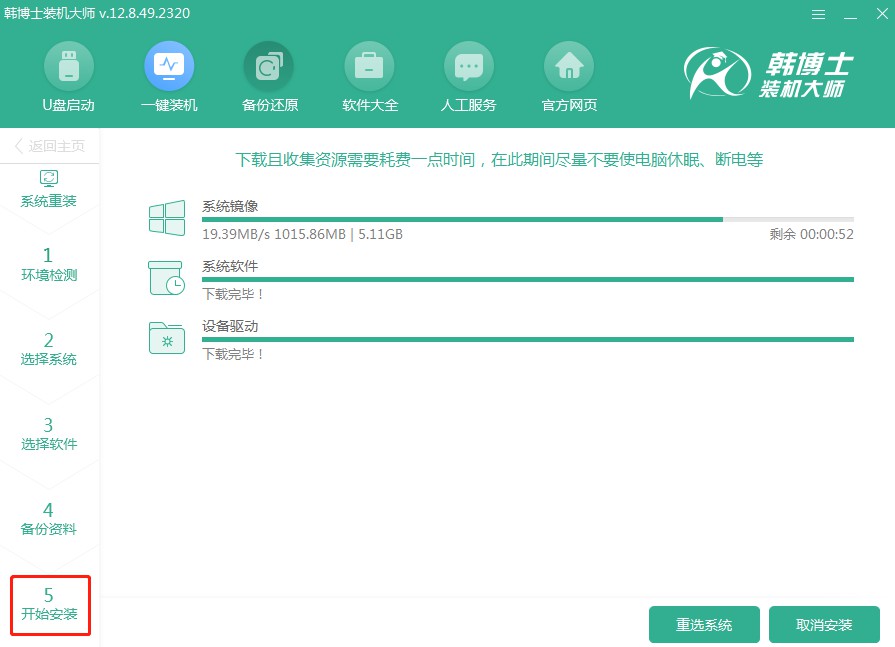
第五步,系統(tǒng)正在進行環(huán)境的部署工作,耐心等它部署完成后,你就可以點擊“立即重啟”了。
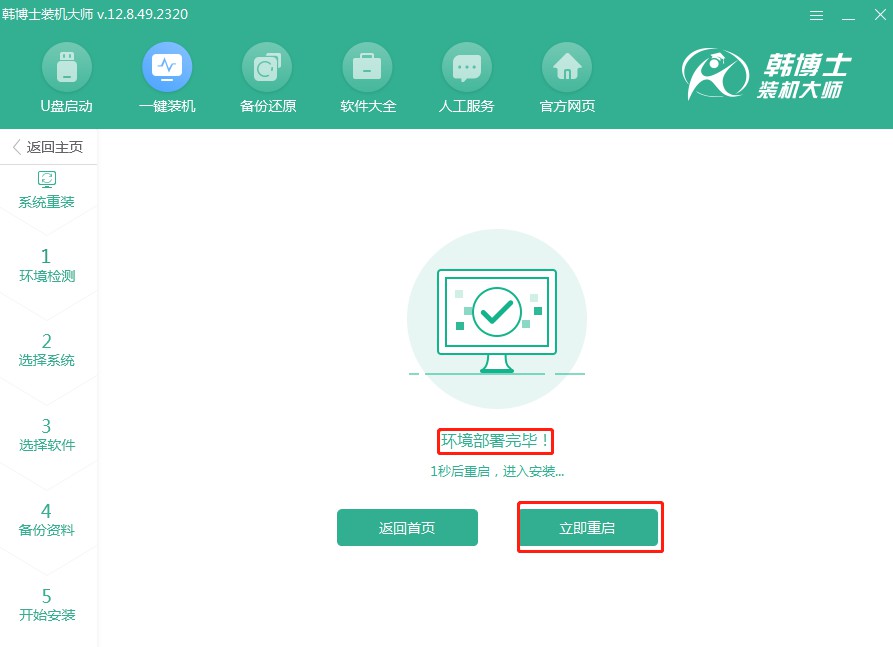
第六步,用鍵盤方向鍵“↑”和“↓”來選擇第二項,選中后按回車鍵,就可以進入PE系統(tǒng)了。
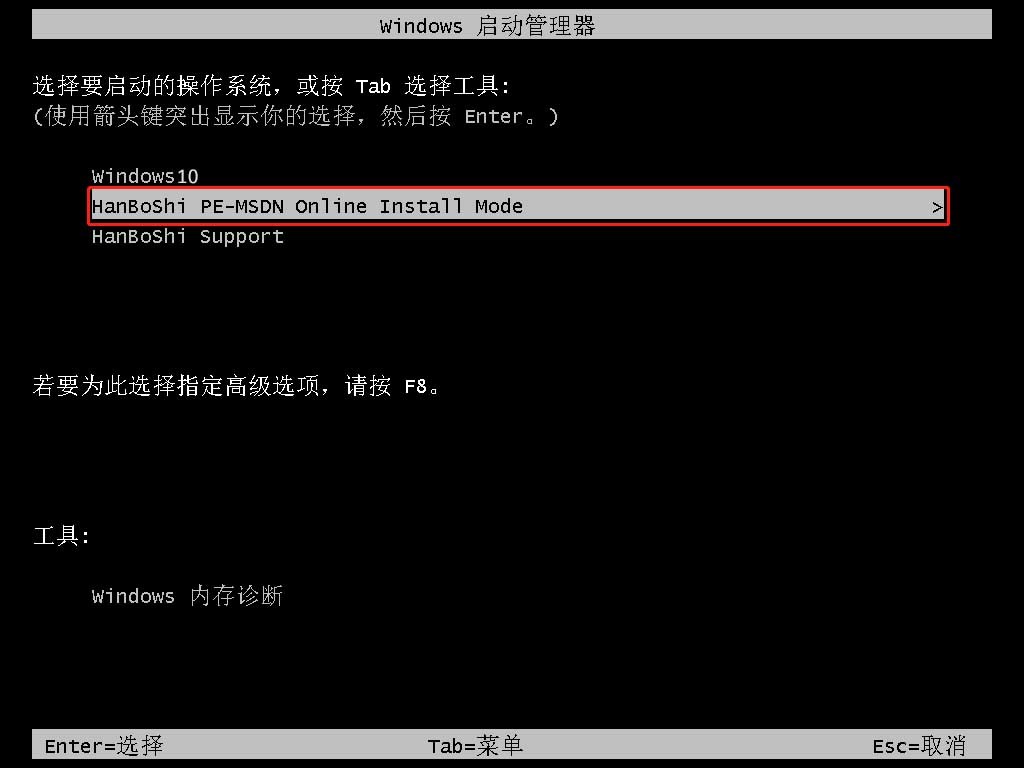
第七步,當你進入PE界面后,接下來會自行開始安裝win10,這個過程不需你干預,安裝完以后點擊“立即重啟”即可。
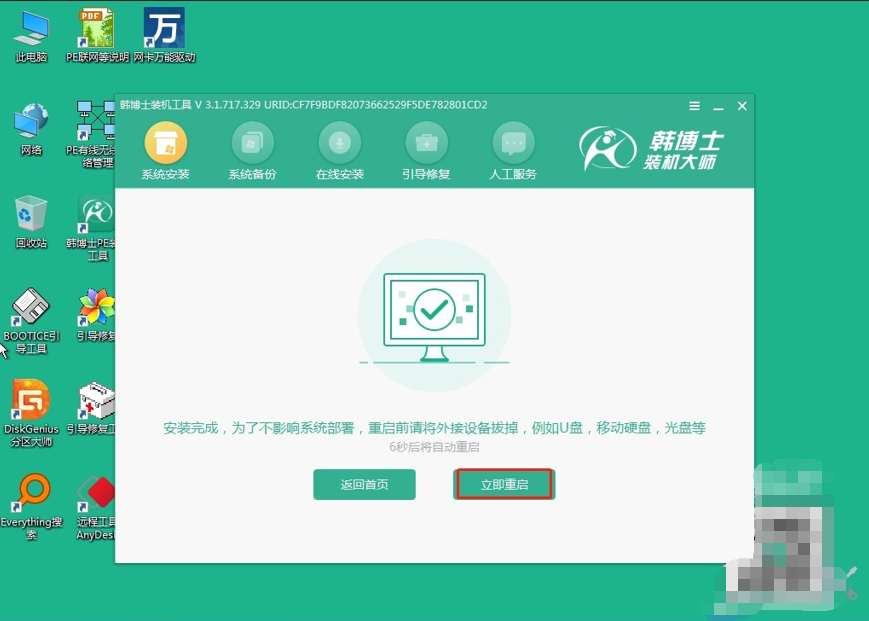
第八步,重啟后,電腦顯示win10桌面的話,就意味著win10系統(tǒng)的安裝已經(jīng)完成了。
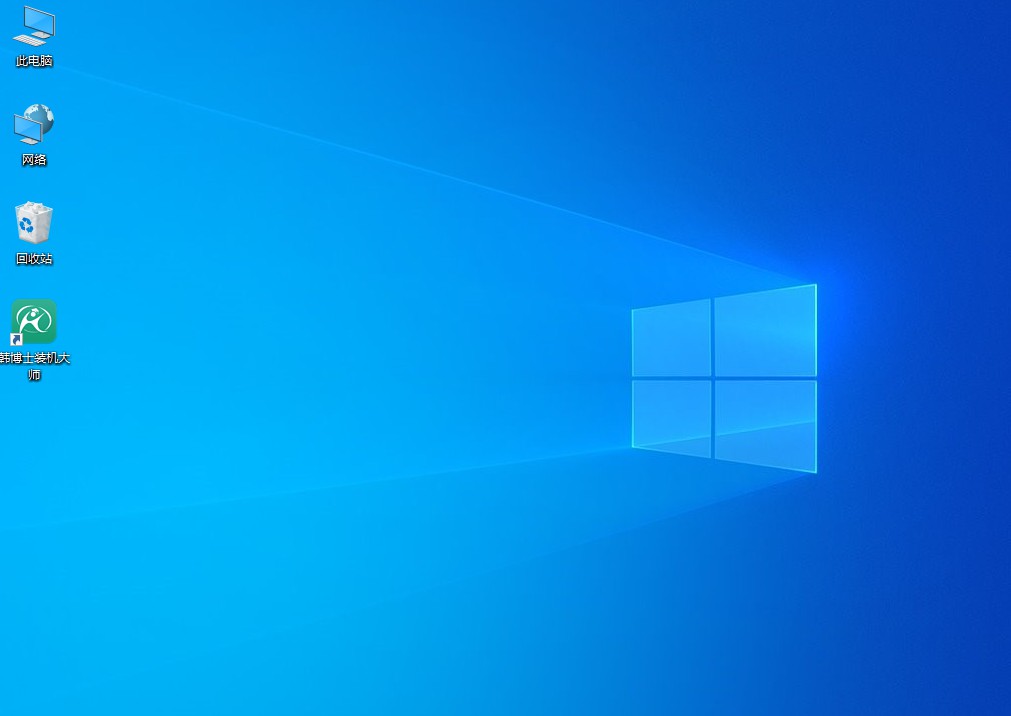
如何自己在家給筆記本重裝win10系統(tǒng)?下次當你的電腦出現(xiàn)問題時,不要猶豫,自己在家試試用“一鍵重裝”的方法,來重裝win10吧!你會發(fā)現(xiàn),原來重裝系統(tǒng),也是一個可以輕松完成的過程。不過雖然重裝并不難,但一些準備工作是需要做的哦。比如備份、確保電源的穩(wěn)定等等。

